خوش آموز درخت تو گر بار دانش بگیرد، به زیر آوری چرخ نیلوفری را
آموزش کار با سیستم گردش کار راهکار
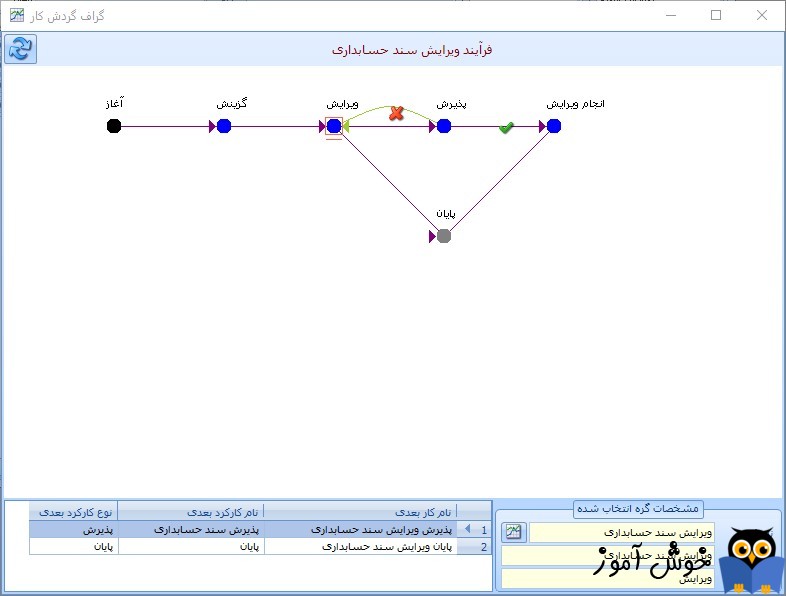
در این مجموعه آموزش به چگونگی کار با سیستم گردش کار راهکار می پردازیم. طی این آموزش ابتدا با مزایای سیستم گردش کار آشنا می شوید، سپس به چگونگی تعاریف اولیه در این سیستم می پردازیم و در ادامه چند فرآیند واقعی را به صورت مثال در این سیستم انجام می دهیم.

برای درک بهتر از مزایای سیستم گردش کار راهکار، توضیحات بیشتر زیر را بخوانید:
سیستم گردش کار راهکار به شما این امکان را می دهد که کارها را به صورت فرآیندی انجام دهید. برای درک بهتر این موضوع نگاهی به تصویر زیر که فرآیند ثبت سند حسابداری را به شما نشان می دهد بیندازید.
برای بزرگنمایی تصویر روی آن کلیک کنید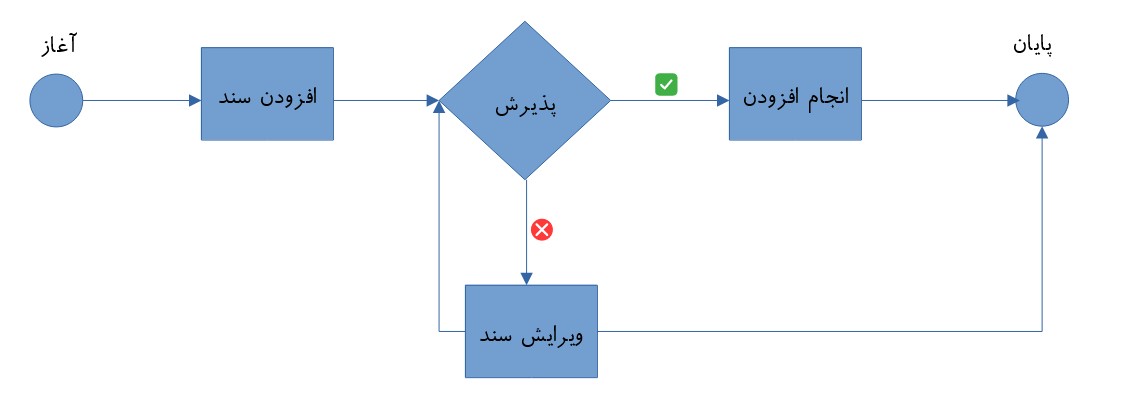
طی این فرآیند یک سند حسابداری جدید ثبت می شود. آغاز کنندۀ این فرآیند می تواند یک حسابدار و پذیرش کنندۀ آن می تواند مدیر مالی باشد. تنها در صورتی این سند حسابداری به اسناد موجود در سیستم اضافه می شود که توسط پذیرش کننده مورد تأیید قرار بگیرد. این موضوع به لحاظ اطمینان از صحت داده های وارد شده و همچنین اطمینان حاصل کردن از اینکه هیچ ثبتی بدون کنترل مدیریت صورت نمی پذیرد یک سیستم فوق العاده کاربردی می باشد. در سیستم گردش کار راهکار شما می توانید مراحل پذیرش را به تعداد مورد نیاز افزایش بدهید، به عنوان مثال اگر قرار است از سیستم گردش کار راهکار در یک سازمان بزرگ استفاده شود، و پذیرش توسط چندین مدیر با سمت های مختلف صورت پذیرد، به سادگی این کار در تعاریف گردش کار شدنی می باشد.
مزیت دیگر سیستم گردش کار راهکار این می باشد که داده های هر نود از فرآیند شما به صورت جداگانه و در شکل تاریخچه ای از داده ها با نسخه های مختلف ذخیره می شوند. به عنوان مثال اگر یک سند حسابداری را طی "فرآیند ویرایش سند حسابداری" به دفعات مختلف مورد ویرایش قرار دهید، تمامی نسخه های مختلف این سند از نسخه اولیه تا نسخه های ویرایش یافته و همچنین کلیه تغییرات صورت پذیرفته در هر نود از فرآیند و توسط هر کاربری به صورت کامل در سیستم ثبت و ضبط می شود. به این ترتیب عملاً هیچ کاربری نمی تواند از خودش سلب مسئولیت کرده و اظهار بی اطلاعای از تغییرات کند.
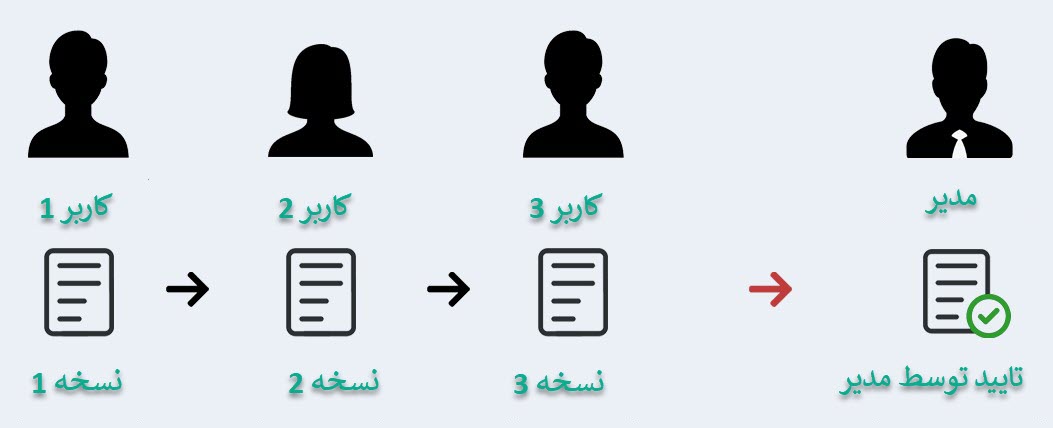
مزیت دیگر این است که با توجه به مبتنی بر کارتابل بودن فرآیندها، دقیقاً هر شخصی می داند که در لحظه باید چه کاری را انجام دهد و از هدر رفتن زمان جلوگیری می کند. به عنوان مثال، فرض کنید شما مدیر مالی یک مجموعه هستید و قرار است که در طی روز جاری، یا هفته جاری و ...، تعدادی سند حسابداری را برای موارد مختلف مثل حقوق پرسنل و ... ثبت کنید. با استفاده از سیستم گردش کار راهکار می توانید به هر کدام از پرسنل حسابدار مجموعۀ تان مسئولیت ثبت یک یا چند سند را بدهید و توضیحات مربوطه را به آنها ارائه دهید. این کارها در کارتابل آنها درج می شود و دقیقاً هر شخصی خواهد دانست که باید چه کاری را و در چه مدت زمانی انجام داده و تحویل دهد.
مزیت دیگر سیستم راهکار اینست که گزارشات کاملی از فرآیندهای در حال انجام را به مدیر ارائه می دهد. بدین ترتیب دقیقاً می تواند ردیابی کند که هر یک از کارهای محوله در چه مرحله ای هستند و تا چه میزان پیشرفت کرده اند. همچنین با توجه به وجود سیستم پیام رسان داخلی در سیستم یکپارچۀ راهکار، شما این امکان را دارید که به کاربر مربوطه پیامی دهید و به عنوان مثال در مورد کار خاصی به او چیزی را یادآوری کنید. در واقع همه چیز در این نرم افزار به نحوی طراحی شده است که بدون نیاز به مراجعۀ حضوری یا تماس تلفنی و ...، همۀ کارها به صورت کاملاً سیستمی از داخل نرم افزار محول شده و تحویل گرفته شوند. و در صورت نیاز مجدداً برای انجام پاره ای تغییرات به همان کاربر یا شخص دیگری محول شوند.
مزیت دیگر سیستم گردش کار راهکار، محول کردن یک کار به چندین نفر مختلف می باشد که دلیل آن می تواند محکم کاری بیشتر باشد. از این موضوع می توان به عنوان یک سیستم کنترل داخلی استفاده کرد. به عنوان مثال اگر مسئولیت ثبت سند حقوق آبان ماه را به کاربر خاصی محول کرده اید. می توانید بعد از اینکه شخص اول آن سند را ثبت کرد، مسئولیت مرور و یا احیاناً ویرایش آن را به نفر دوم، نفر سوم، نفر چهارم و ... محول کنید. نکتۀ جالبش هم در اینست که دقیقاً تغییرات تمامی این افراد را می توانید مشاهده کرده و با یکدیگر مقایسه کنید. و در صورتی که به نتیجۀ مطلوب رسیدید آن سند را پذیرش نمایید. حتی ممکن است شما مدیر بالا دستی دیگری نیز داشته باشید که خود او هم به نوبۀ خودش کار شما را پذیرش کنید و در تعداد این کاربران و مدیران، هیچ محدودیتی در سیستم وجود ندارد و بسته به بزرگی و کوچکی سازمان شما قابل دستکاری می باشد.
برای کار با سیستم گردش کار راهکار ابتدا باید تعاریف اولیۀ مرتبط با گردش کار را انجام دهید. خوشبختانه در این مرحله با توجه به وجود یک سری داده های پیش فرض سیستمی، کار شما بسیار راحت است و الگوهای لازم برای ادامۀ کار را در اختیار دارید. سپس باید مشخص سازید که سطوح دسترسی به نودهای فرآیندها به چه شکل می باشند. در ادامه باید چگونگی کار با کارتابل و استفاده از آن برای انجام کارها و ارسال کارها را بیاموزید.
به طور خلاصه موارد زیر را باید بیاموزید:
با توجه به وجود داده های پیش فرض سیستمی، معرفی فرآیندها در سیستم گردش کار راهکار بسیار ساده می باشد. ابتدا وارد منوی "تعاریف پایه - گردش کار - گردش کار" شوید. فرم "گردش کار" مشابه تصویر زیر ظاهر می شود. بر روی دکمۀ "افزودن اطلاعات پیش فرض سیستمی" کلیک کنید. تا این داده ها اضافه شوند.
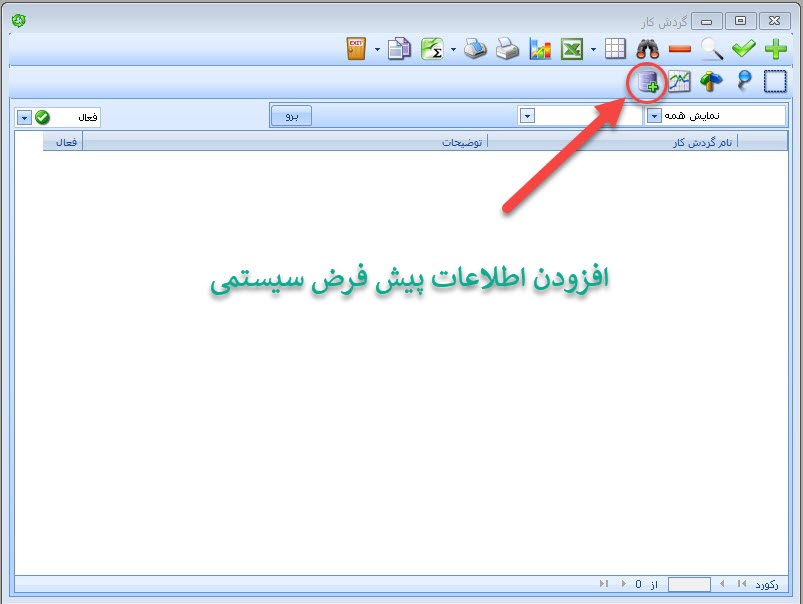
با انجام این کار، داده های پیش فرض سیستمی مشابه تصویر زیر اضافه می شوند. با انتخاب هر فرآیند و کلیک بر روی دکمۀ "مشاهده گراف گردش کار" می توانید نمایی تصویری از آن فرآیند را ببینید.
برای بزرگنمایی تصویر روی آن کلیک کنید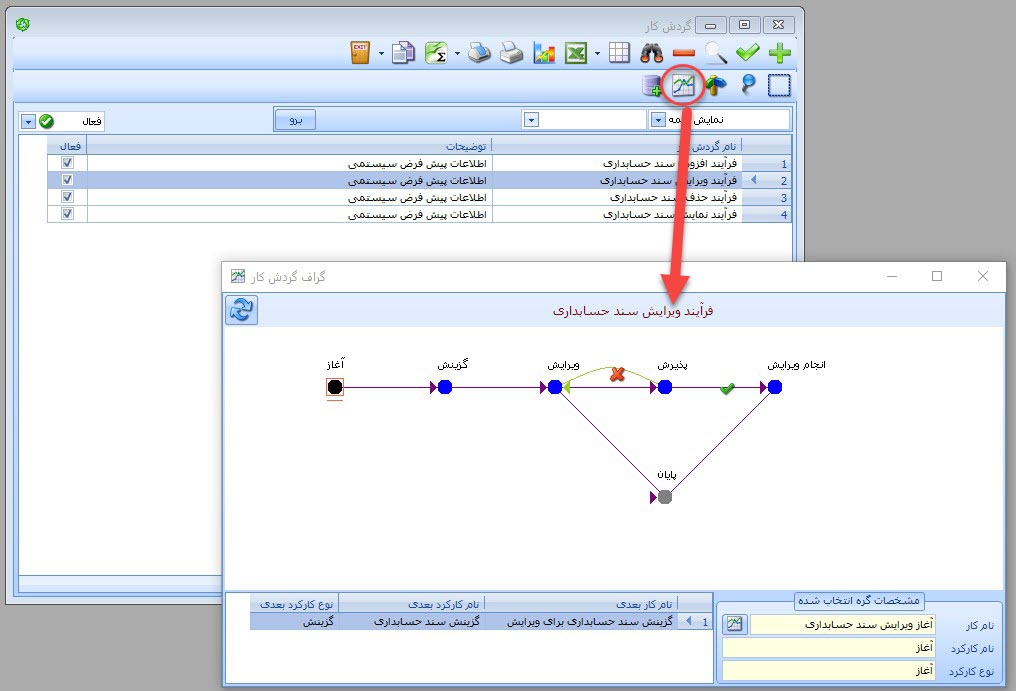
هر چند که شما امکان ویرایش و شخصی سازی این فرآیندها را به صورت کامل در اختیار دارید، اما توصیه می کنم که برای شروع آن ها را تغییر ندهید و بعد از تکمیل آموزش و مسلط شدن بر تمامی موارد، و البته در صورت نیاز اقدام به شخصی سازی این فرآیندها کنید.
در این مرحله باید یک سری نقش و کاربر را از پیش تعریف کرده باشید. اگر با مفهوم نقش و کاربر در سیستم یکپارچۀ راهکار آشنا نیستید، ضرورت دارد که ابتدا فیلم آموزشی زیر را ببینید:
ما برای این آموزش دو نقش با اسامی "نقش حسابدار" و "نقش مدیر مالی" را معرفی کرده ایم و قصد داریم تا سطوح دسترسی را در مورد "فرآیند افزودن سند حسابداری" مشخص سازیم. ابتدا وارد مسیر "تعاریف پایه - امنیت - نقش" می شویم. سپس "نقش حسابدار" را در لیست انتخاب می کنیم و مشابه تصویر زیر بر روی دکمۀ "تعیین دسترسی های نقش به نودهای گردش کار" کلیک می کنیم و دسترسی ها را به شکل زیر اعطا می کنیم.
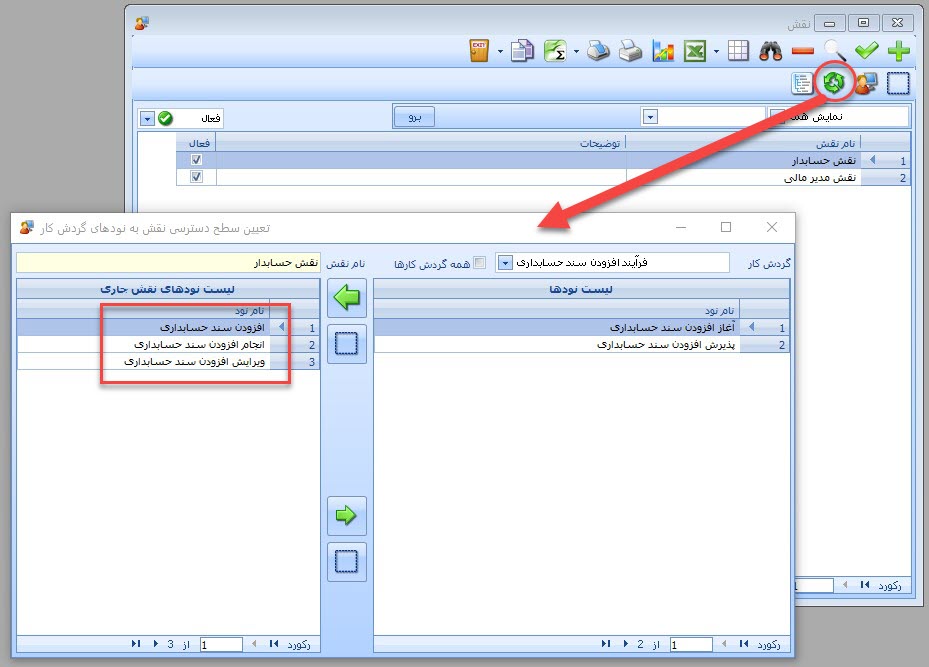
همانطور که می بینید به نقش حسابدار دسترسی به نودهای زیر را اعطا کرده ایم:
حالا کار مشابهی را با "نقش مدیر مالی" انجام می دهیم و دسترسی های زیر را به او اعطا می کنیم:
در ادامه وارد قسمت "تعاریف پایه - امنیت - کاربر" شوید. دو کاربر با اسامی دلخواه معرفی کنید. در این مثال ما یک کاربر فرضی با نام "عماد حسنی" معرفی کرده ایم و نقش مدیر مالی را به او اعطا کرده ایم. و کاربر دیگری با نام "مینا غلامی" معرفی کرده ایم و به او نقش حسابدار را اعطا نموده ایم.
تبریک می گوییم! همه چیز آماده است. هم اکنون می توانید با فراگیری کارتابل اقدام به انجام امور به شکل فرآیندی کنید.
با توجه به اینکه برای انجام هر فرآیند معمولاً کاربرهای مختلفی تعریف می شود، طبیعتاً باید از حالت نصب شبکه استفاده کرده باشید. اما اگر صرفاً می خواهید فرایندها را بیاموزید و در محیط تک کاربره و آموزشی برنامه را استفاده می کنید، لازم است که در هر مرحله از آموزش برنامه را ببندید و با کاربری که نقش مربوطه را دارد، وارد برنامه شوید. برای درک بهتر موضوع توصیه می کنم با آموزش گام به گام زیر پیش بروید.
با کاربر مدیر مالی، در مثال ما عماد حسنی، وارد برنامه شوید. بر روی دکمۀ کارتابل در نوار ابزار کلیک کنید تا کارتابل باز شود.
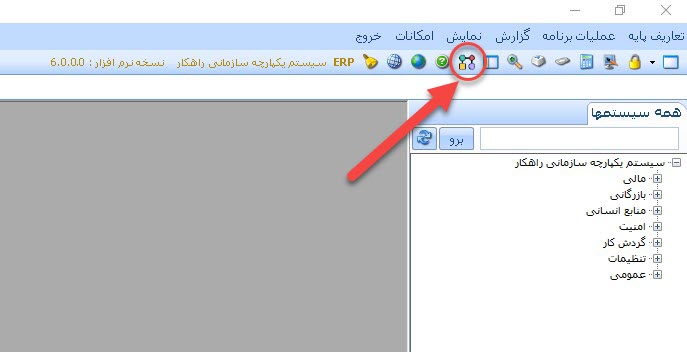
کارتابل را به شکل زیر خواهید دید. طبیعتاً در این مرحله کارتابل شما خالی است. بر روی دکمۀ "آغاز گردش کار جدید" کلیک کنید.
برای بزرگنمایی تصویر روی آن کلیک کنید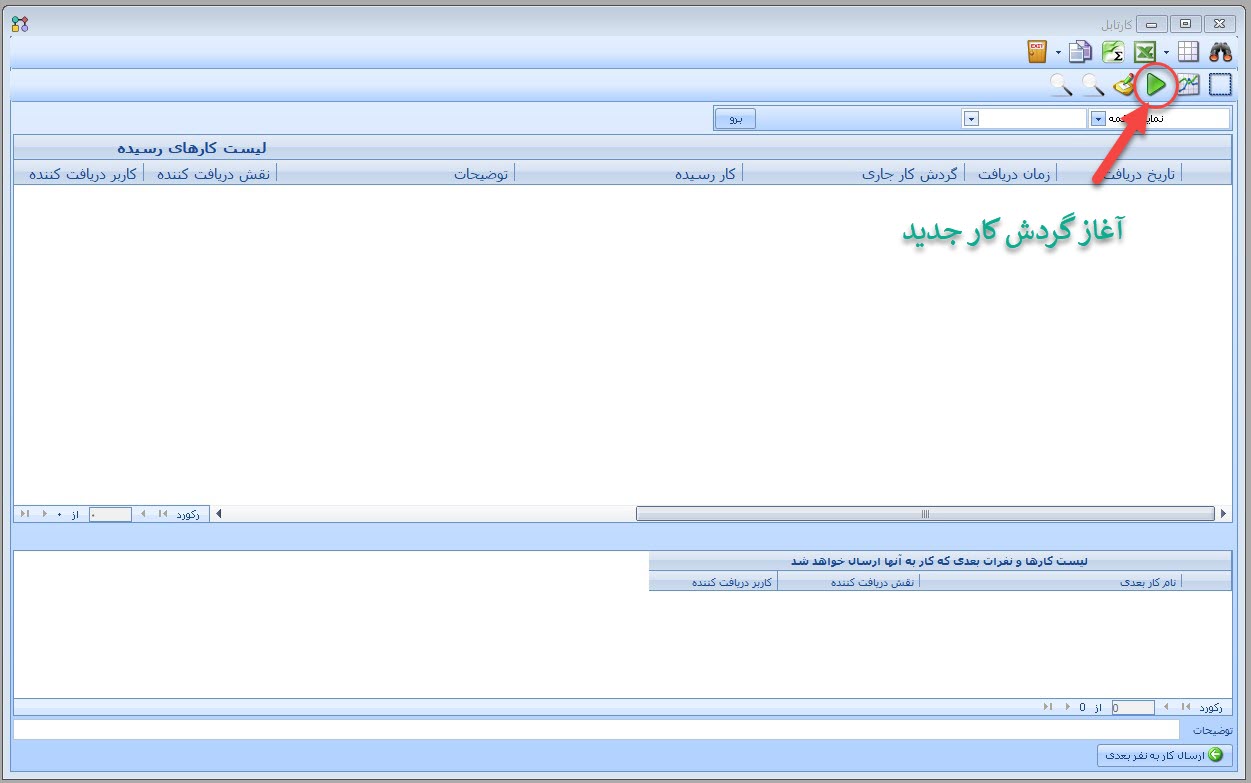
فرم "آغاز گردش کار جدید" مشابه تصویر زیر نمایان می شود. ابتدا در لیست گردش کار "فرآیند افزودن سند حسابداری" را انتخاب کنید. سپس در لیست نفرات "مینا غلامی" را انتخاب نمایید. اگر بخواهید می توانید مشابه تصویر زیر "توضیحاتی را هم برای گیرندۀ کار درج کنید. در نهایت بر روی دکمۀ "ایجاد کار جدید" کلیک کنید.
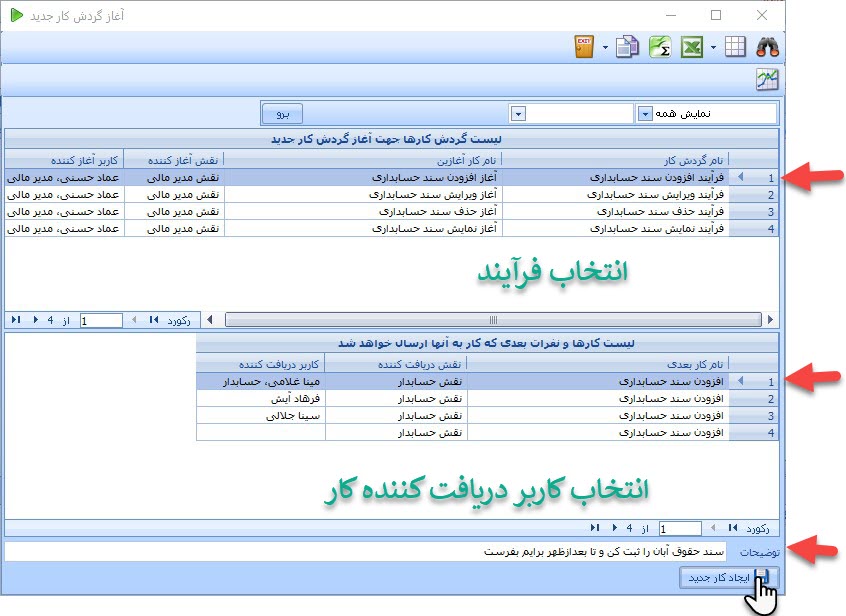
کار شما به عنوان مدیر مالی فعلاً تمام است و باید منتظر باشید تا حسابداری که کار را به او محول کرده اید، سند مربوطه را ثبت کرده و مجدداً برای شما ارسال کند.
هم اکنون با کاربر مینا غلامی که دارای نقش حسابدار می باشد وارد برنامه شوید و کارتابل را باز کنید. مشابه تصویر زیر خواهید دید که یک کار به شما محول شده است. جزییات کاملی در مورد تاریخ ارجاع، زمان، ارسال کننده، توضیحات ارسال کننده، خود کار و ... را مشاهده خواهید کرد. برای انجام این کار بر روی دکمۀ "انجام کار" کلیک کنید.
برای بزرگنمایی تصویر روی آن کلیک کنید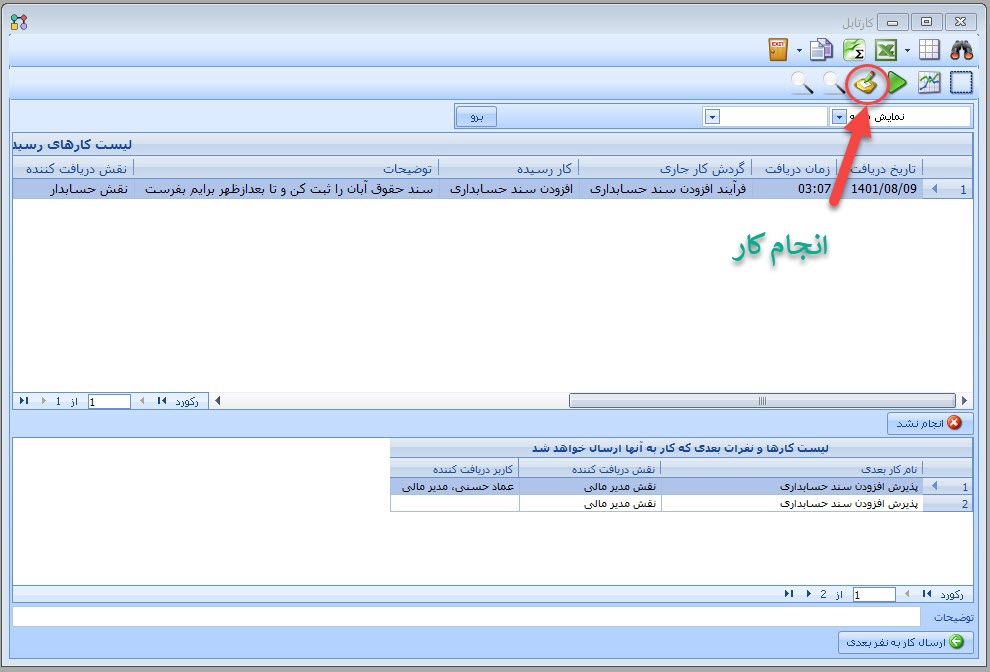
مشابه تصویر زیر فرم "ثبت سند حسابداری" باز می شود. یک سری ردیف به آن اضافه کنید و سند را ثبت نمایید.
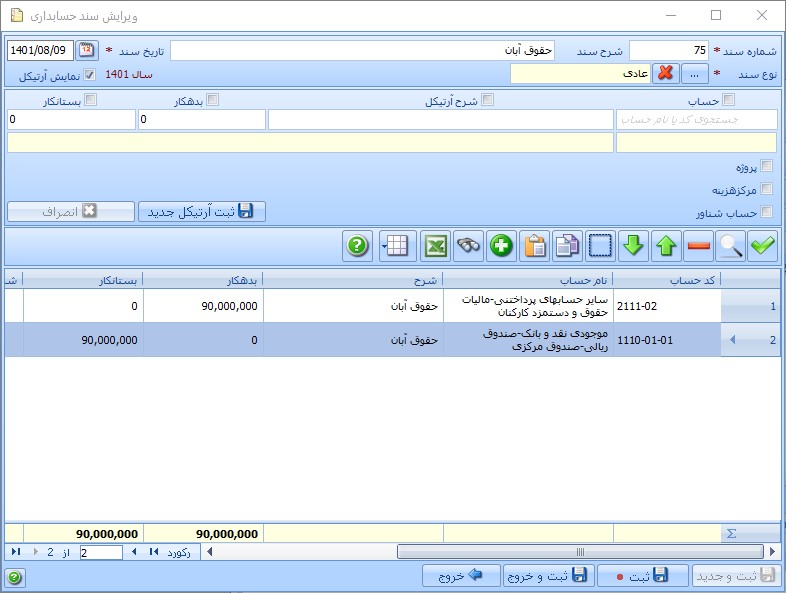
بعد از ثبت سند حسابداری، نتیجۀ کار در کارتابل به "افزوده شد" تغییر می کند و امکان ارسال آن به نفر بعدی که در اینجا مدیر مالی است فراهم می شود. کار را به مدیر مالی ارسال کنید.
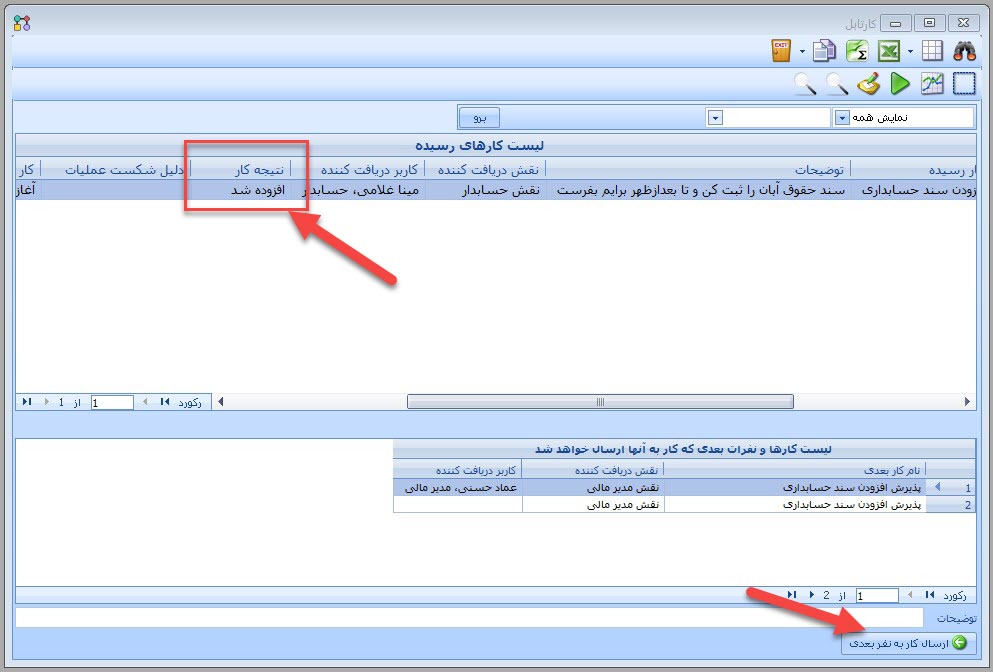
کار شما به عنوان حسابدار تمام است و باید منتظر بنشینید تا کارهای بعدی به شما محول شود.
هم اکنون با نقش مدیر مالی وارد برنامه شوید و کارتابل را باز کنید. کار مربوطه را در کارتابل انتخاب کرده و بر روی دکمۀ "نمایش کار قبلی" کلیک کنید.
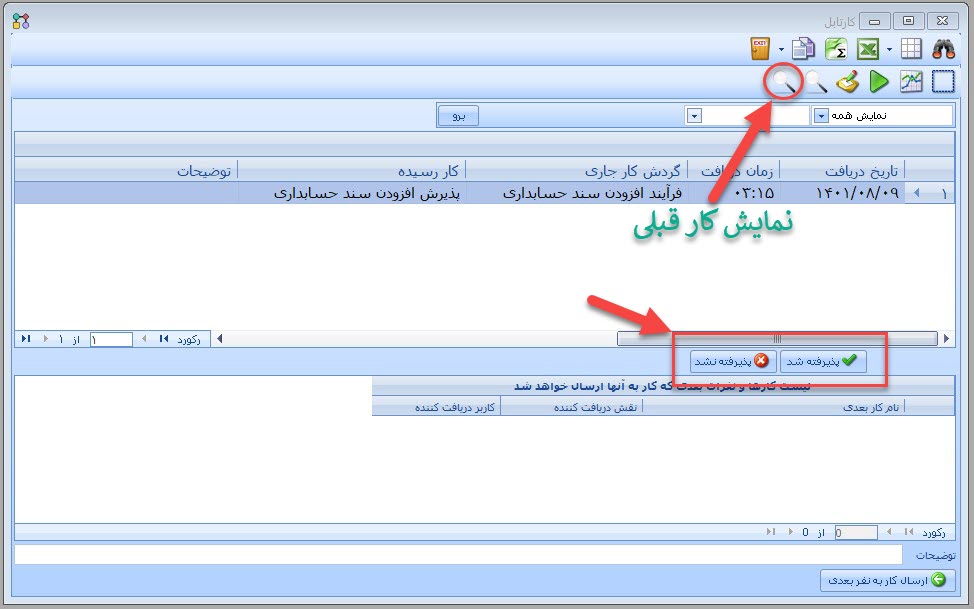
با انجام این کار می توانید سند حسابداری مربوطه را ببینید. توجه داشته باشید که این اطلاعات در حال حاضر صرفاً در سیستم گردش کار هستند و هنوز هیچ سند حسابداری واقعی اضافه نشده است. شما دو گزینه دارید. یا اینکه سند را پذیرش کنید و یا اینکه آن را نپذیرید. در اینجا ما می پذیریم. بر روی دکمۀ "پذیرفته شد" کلیک کنید.
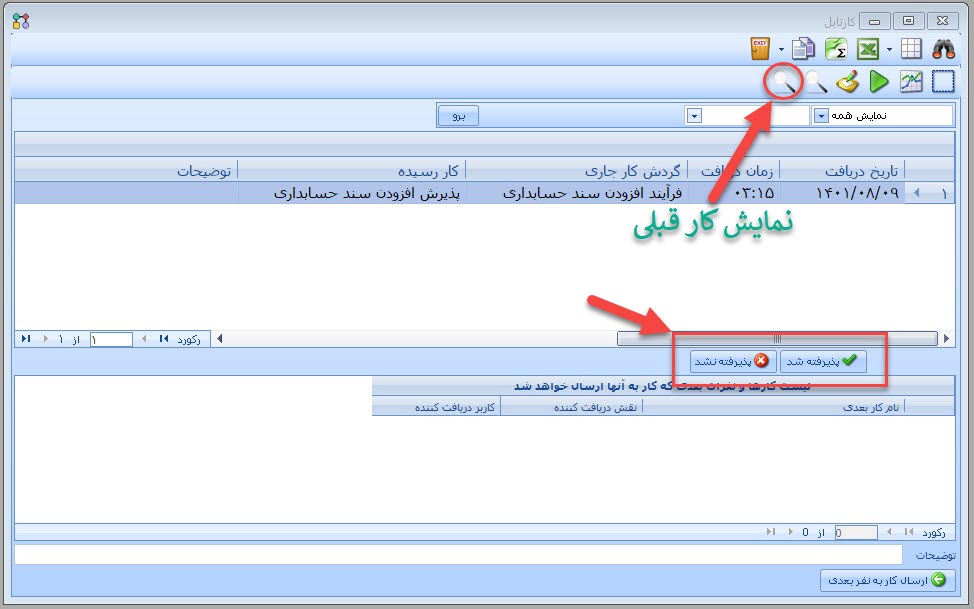
نکته: با توجه به اینکه سند را می پذیرید یا رد می کنید، کار بعدی و نفرات بعدی متفاوت خواهند بود. در اینجا بعد از پذیرش سند، کار "انجام افزودن سند حسابداری" به نفر بعدی که در اینجا حسابدار است محول می شود. دقت کنید که الزامی ندارید که حتما همان حسابدار قبلی یعنی مینا غلامی را انتخاب کنید و برای کنترل بیشتر صحت کار می توانید این کار را به فرد دیگری محول کنید. ما به همان مینا غلامی ارسال می کنیم.
با کاربر مینا غلامی که حسابدار است، وارد برنامه شوید و کارتابل را باز کنید و بر روی دکمۀ انجام کار کلیک کنید. همانطور که در تصویر زیر هم مشهود است، این بار همان دکمه کار متفاوتی را انجام می دهد. یک پیام به شما نشان داده می شود و از شما جهت انجام افزودن سند حسابداری تایید می خواهد. در واقع بسته به کار موجود در کارتابل، این دکمه کار متفاوتی را انجام خواهد داد.
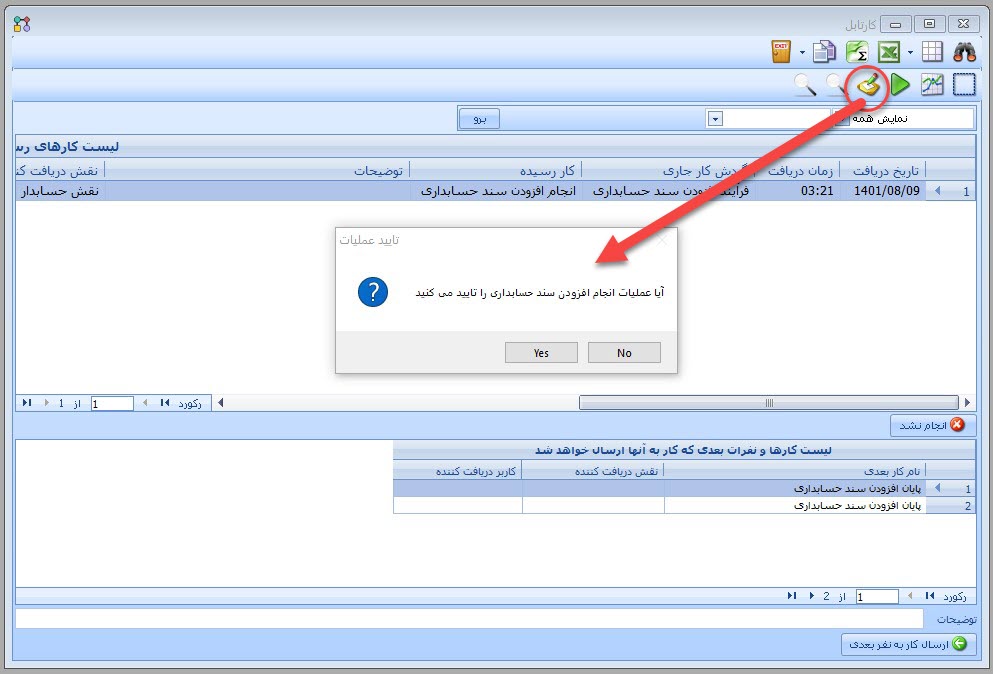
با تایید عملیات سند حسابداری شما در سیستم به صورت واقعی ایجاد می گردد و در گزارشات حسابداری قابل مشاهده خواهد بود. در اینجا تنها گزینۀ موجود برای شما اینست که "پایان افزودن سند حسابداری" را انتخاب کنید. با انجام این کار، کارتابل شما خالی می شود و آماده هستید که سایر وظایف محوله را انجام دهید.
توجه: اگر کار توسط مدیر مالی پذیرش نمی شد، می توانست جهت ویرایش دوباره به همان حسابدار یا فرد دیگری محول شود. حتی این امکان در این فرآیند نیز دیده شده است که در صورت عدم پذیرش کار توسط مدیر مالی، بدون اینکه افزودنی انجام شود کار به پایان برسد.

مزایای سیستم گردش کار راهکار
-
امکان معرفی فرآیندهای انجام کارها
-
وجود فرآیندهای پیش فرض سیستمی برای راحتی کار و در ضمن داشتن الگوی مناسب جهت توسعۀ کار
-
امکان تعریف مراحل پذیرش کار (تأیید کارها) به تعداد مورد نیاز، به عنوان مثال پذیرش توسط چندین مدیر مختلف
-
امکان محول کردن یک کار به چند کاربر مختلف به شکلی که کار یک دیگر را کنترل کنند
-
امکان بررسی سابقۀ تغییرات انجام شده توسط تک تک کاربرها در هر نود از فرآیندها
-
مشخص بودن دقیق وظیفۀ هر شخص در کارتابل او
-
قابل پیگیری و ردیابی بودن تمامی کارهای در دست انجام توسط مدیر مربوطه
-
گزارشات کامل و دقیق از فرآیندهای در حال انجام و فرآیندهای خاتمه یافته
-
ذخیره سازی داده ها به صورت نسخه های مختلف و قابل ردیابی بودن تک تک تغییرات هر نسخه از هر کار
-
امکان محول کردن امور به یک شخص و یا به یک نقش
-
امکان اعمال سطوح امنیتی دقیق برای هر نود از هر فرآیند
-
امکان مشخص ساختن اینکه کارها در صورت پذیرش چه مراحلی را طی کنند، همچنین مشخص ساختن اینکه کارها در صورت رد شدن چه مسیری را طی کنند
-
امکان درج پاراف هایی در قالب توضیحات به هر کار محوله
-
ثبت و ضبط دقیق تاریخ و ساعت کارهای محوله و گزارشات کامل برای پیگیری این موارد
-
امکان استفاده از سیستم پیام رسان داخلی راهکار در کنار سیستم گردش کار، برای انجام تعاملات بیشتر در مورد کارهای در دست انجام
-
و ...
برای درک بهتر از مزایای سیستم گردش کار راهکار، توضیحات بیشتر زیر را بخوانید:
سیستم گردش کار راهکار به شما این امکان را می دهد که کارها را به صورت فرآیندی انجام دهید. برای درک بهتر این موضوع نگاهی به تصویر زیر که فرآیند ثبت سند حسابداری را به شما نشان می دهد بیندازید.
برای بزرگنمایی تصویر روی آن کلیک کنید
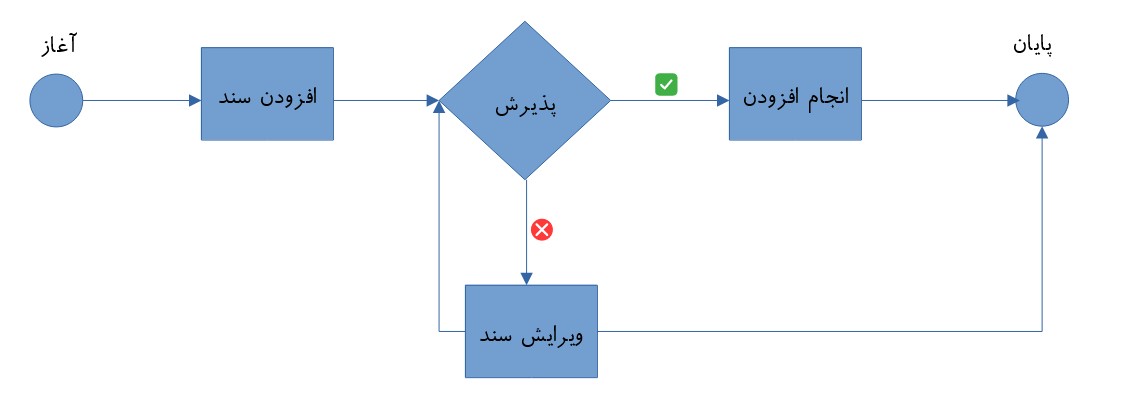
طی این فرآیند یک سند حسابداری جدید ثبت می شود. آغاز کنندۀ این فرآیند می تواند یک حسابدار و پذیرش کنندۀ آن می تواند مدیر مالی باشد. تنها در صورتی این سند حسابداری به اسناد موجود در سیستم اضافه می شود که توسط پذیرش کننده مورد تأیید قرار بگیرد. این موضوع به لحاظ اطمینان از صحت داده های وارد شده و همچنین اطمینان حاصل کردن از اینکه هیچ ثبتی بدون کنترل مدیریت صورت نمی پذیرد یک سیستم فوق العاده کاربردی می باشد. در سیستم گردش کار راهکار شما می توانید مراحل پذیرش را به تعداد مورد نیاز افزایش بدهید، به عنوان مثال اگر قرار است از سیستم گردش کار راهکار در یک سازمان بزرگ استفاده شود، و پذیرش توسط چندین مدیر با سمت های مختلف صورت پذیرد، به سادگی این کار در تعاریف گردش کار شدنی می باشد.
مزیت دیگر سیستم گردش کار راهکار این می باشد که داده های هر نود از فرآیند شما به صورت جداگانه و در شکل تاریخچه ای از داده ها با نسخه های مختلف ذخیره می شوند. به عنوان مثال اگر یک سند حسابداری را طی "فرآیند ویرایش سند حسابداری" به دفعات مختلف مورد ویرایش قرار دهید، تمامی نسخه های مختلف این سند از نسخه اولیه تا نسخه های ویرایش یافته و همچنین کلیه تغییرات صورت پذیرفته در هر نود از فرآیند و توسط هر کاربری به صورت کامل در سیستم ثبت و ضبط می شود. به این ترتیب عملاً هیچ کاربری نمی تواند از خودش سلب مسئولیت کرده و اظهار بی اطلاعای از تغییرات کند.
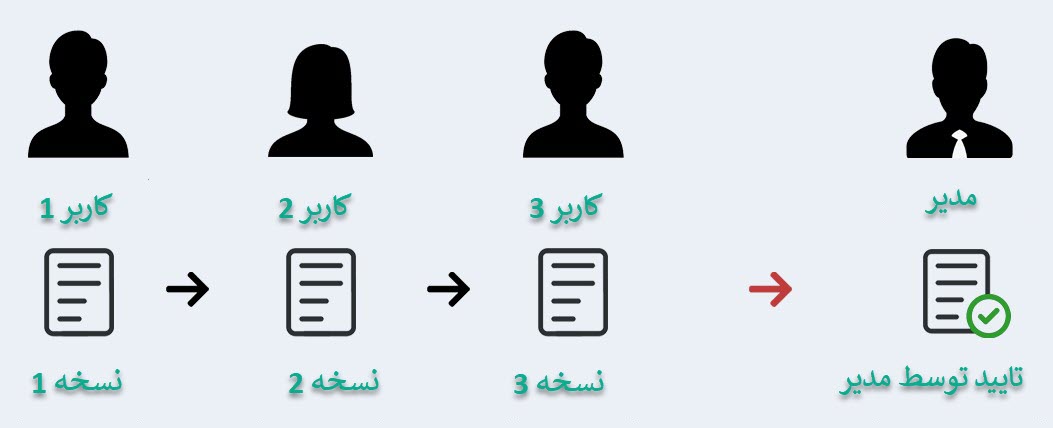
مزیت دیگر این است که با توجه به مبتنی بر کارتابل بودن فرآیندها، دقیقاً هر شخصی می داند که در لحظه باید چه کاری را انجام دهد و از هدر رفتن زمان جلوگیری می کند. به عنوان مثال، فرض کنید شما مدیر مالی یک مجموعه هستید و قرار است که در طی روز جاری، یا هفته جاری و ...، تعدادی سند حسابداری را برای موارد مختلف مثل حقوق پرسنل و ... ثبت کنید. با استفاده از سیستم گردش کار راهکار می توانید به هر کدام از پرسنل حسابدار مجموعۀ تان مسئولیت ثبت یک یا چند سند را بدهید و توضیحات مربوطه را به آنها ارائه دهید. این کارها در کارتابل آنها درج می شود و دقیقاً هر شخصی خواهد دانست که باید چه کاری را و در چه مدت زمانی انجام داده و تحویل دهد.
مزیت دیگر سیستم راهکار اینست که گزارشات کاملی از فرآیندهای در حال انجام را به مدیر ارائه می دهد. بدین ترتیب دقیقاً می تواند ردیابی کند که هر یک از کارهای محوله در چه مرحله ای هستند و تا چه میزان پیشرفت کرده اند. همچنین با توجه به وجود سیستم پیام رسان داخلی در سیستم یکپارچۀ راهکار، شما این امکان را دارید که به کاربر مربوطه پیامی دهید و به عنوان مثال در مورد کار خاصی به او چیزی را یادآوری کنید. در واقع همه چیز در این نرم افزار به نحوی طراحی شده است که بدون نیاز به مراجعۀ حضوری یا تماس تلفنی و ...، همۀ کارها به صورت کاملاً سیستمی از داخل نرم افزار محول شده و تحویل گرفته شوند. و در صورت نیاز مجدداً برای انجام پاره ای تغییرات به همان کاربر یا شخص دیگری محول شوند.
مزیت دیگر سیستم گردش کار راهکار، محول کردن یک کار به چندین نفر مختلف می باشد که دلیل آن می تواند محکم کاری بیشتر باشد. از این موضوع می توان به عنوان یک سیستم کنترل داخلی استفاده کرد. به عنوان مثال اگر مسئولیت ثبت سند حقوق آبان ماه را به کاربر خاصی محول کرده اید. می توانید بعد از اینکه شخص اول آن سند را ثبت کرد، مسئولیت مرور و یا احیاناً ویرایش آن را به نفر دوم، نفر سوم، نفر چهارم و ... محول کنید. نکتۀ جالبش هم در اینست که دقیقاً تغییرات تمامی این افراد را می توانید مشاهده کرده و با یکدیگر مقایسه کنید. و در صورتی که به نتیجۀ مطلوب رسیدید آن سند را پذیرش نمایید. حتی ممکن است شما مدیر بالا دستی دیگری نیز داشته باشید که خود او هم به نوبۀ خودش کار شما را پذیرش کنید و در تعداد این کاربران و مدیران، هیچ محدودیتی در سیستم وجود ندارد و بسته به بزرگی و کوچکی سازمان شما قابل دستکاری می باشد.
آموزش کار با سیستم گردش کار راهکار
برای کار با سیستم گردش کار راهکار ابتدا باید تعاریف اولیۀ مرتبط با گردش کار را انجام دهید. خوشبختانه در این مرحله با توجه به وجود یک سری داده های پیش فرض سیستمی، کار شما بسیار راحت است و الگوهای لازم برای ادامۀ کار را در اختیار دارید. سپس باید مشخص سازید که سطوح دسترسی به نودهای فرآیندها به چه شکل می باشند. در ادامه باید چگونگی کار با کارتابل و استفاده از آن برای انجام کارها و ارسال کارها را بیاموزید.
به طور خلاصه موارد زیر را باید بیاموزید:
-
انجام تعاریف اولیۀ گردش کار شامل معرفی فرآیندها، معرفی نودهای آن ها، معرفی ارتباطات بین نودها
-
اعمال سطوح دسترسی به نودهای فرآیندها
-
فراگیری کارتابل و نحوۀ انجام و ارسال کارها در آن
معرفی فرآیندها در سیستم گردش کار راهکار
با توجه به وجود داده های پیش فرض سیستمی، معرفی فرآیندها در سیستم گردش کار راهکار بسیار ساده می باشد. ابتدا وارد منوی "تعاریف پایه - گردش کار - گردش کار" شوید. فرم "گردش کار" مشابه تصویر زیر ظاهر می شود. بر روی دکمۀ "افزودن اطلاعات پیش فرض سیستمی" کلیک کنید. تا این داده ها اضافه شوند.
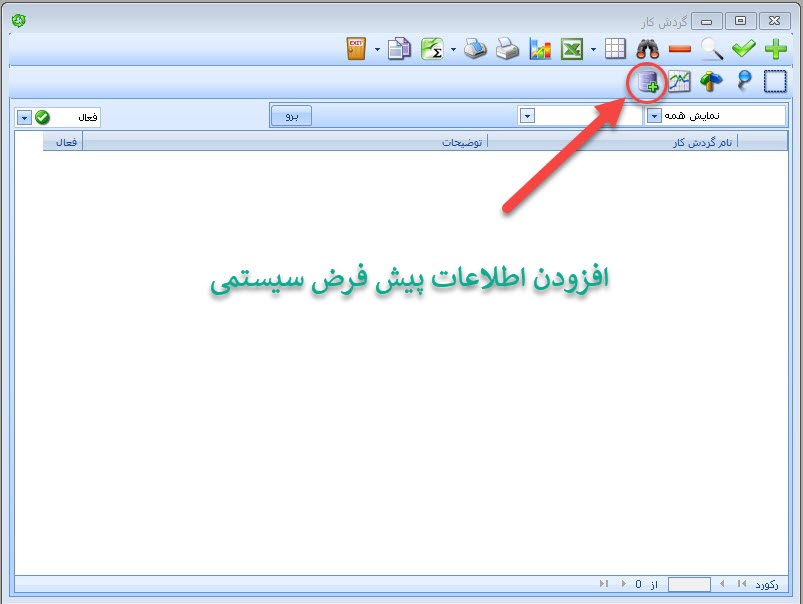
با انجام این کار، داده های پیش فرض سیستمی مشابه تصویر زیر اضافه می شوند. با انتخاب هر فرآیند و کلیک بر روی دکمۀ "مشاهده گراف گردش کار" می توانید نمایی تصویری از آن فرآیند را ببینید.
برای بزرگنمایی تصویر روی آن کلیک کنید
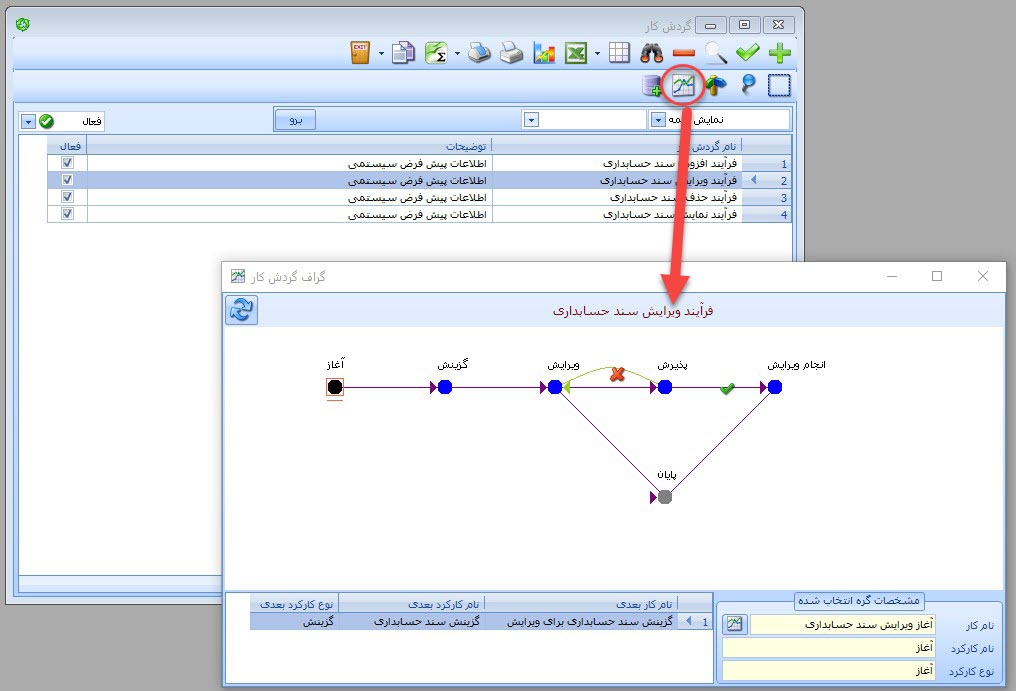
هر چند که شما امکان ویرایش و شخصی سازی این فرآیندها را به صورت کامل در اختیار دارید، اما توصیه می کنم که برای شروع آن ها را تغییر ندهید و بعد از تکمیل آموزش و مسلط شدن بر تمامی موارد، و البته در صورت نیاز اقدام به شخصی سازی این فرآیندها کنید.
اعمال سطوح دسترسی به نودهای فرآیندها
در این مرحله باید یک سری نقش و کاربر را از پیش تعریف کرده باشید. اگر با مفهوم نقش و کاربر در سیستم یکپارچۀ راهکار آشنا نیستید، ضرورت دارد که ابتدا فیلم آموزشی زیر را ببینید:
ما برای این آموزش دو نقش با اسامی "نقش حسابدار" و "نقش مدیر مالی" را معرفی کرده ایم و قصد داریم تا سطوح دسترسی را در مورد "فرآیند افزودن سند حسابداری" مشخص سازیم. ابتدا وارد مسیر "تعاریف پایه - امنیت - نقش" می شویم. سپس "نقش حسابدار" را در لیست انتخاب می کنیم و مشابه تصویر زیر بر روی دکمۀ "تعیین دسترسی های نقش به نودهای گردش کار" کلیک می کنیم و دسترسی ها را به شکل زیر اعطا می کنیم.
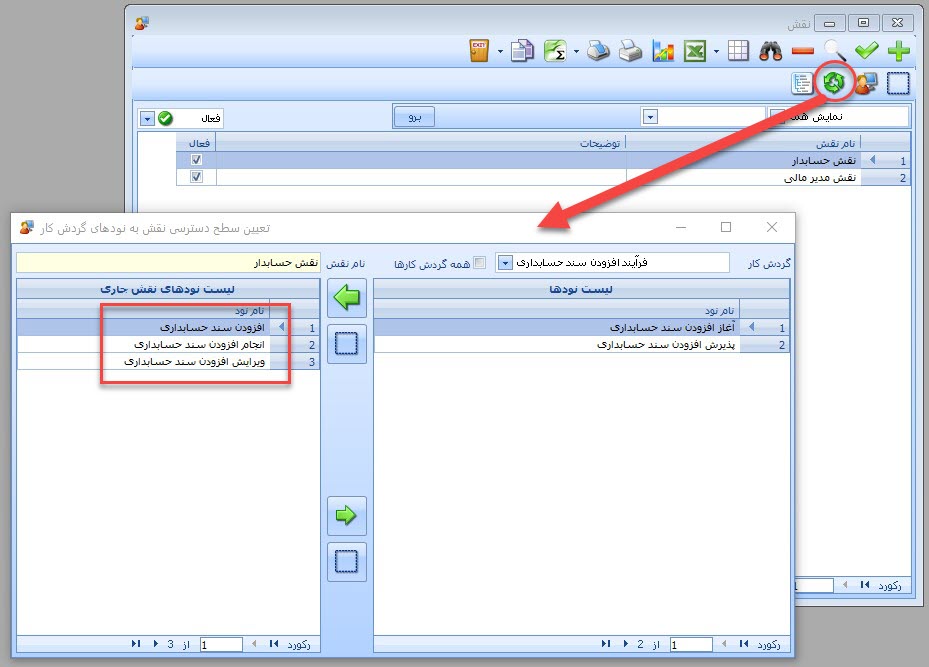
همانطور که می بینید به نقش حسابدار دسترسی به نودهای زیر را اعطا کرده ایم:
-
افزودن سند حسابداری
-
انجام افزودن سند حسابداری
-
ویرایش افزودن سند حسابداری
حالا کار مشابهی را با "نقش مدیر مالی" انجام می دهیم و دسترسی های زیر را به او اعطا می کنیم:
-
آغاز افزودن سند حسابداری
-
پذیرش افزودن سند حسابداری
در ادامه وارد قسمت "تعاریف پایه - امنیت - کاربر" شوید. دو کاربر با اسامی دلخواه معرفی کنید. در این مثال ما یک کاربر فرضی با نام "عماد حسنی" معرفی کرده ایم و نقش مدیر مالی را به او اعطا کرده ایم. و کاربر دیگری با نام "مینا غلامی" معرفی کرده ایم و به او نقش حسابدار را اعطا نموده ایم.
تبریک می گوییم! همه چیز آماده است. هم اکنون می توانید با فراگیری کارتابل اقدام به انجام امور به شکل فرآیندی کنید.
فراگیری کارتابل و نحوۀ انجام و ارسال کارها در آن
با توجه به اینکه برای انجام هر فرآیند معمولاً کاربرهای مختلفی تعریف می شود، طبیعتاً باید از حالت نصب شبکه استفاده کرده باشید. اما اگر صرفاً می خواهید فرایندها را بیاموزید و در محیط تک کاربره و آموزشی برنامه را استفاده می کنید، لازم است که در هر مرحله از آموزش برنامه را ببندید و با کاربری که نقش مربوطه را دارد، وارد برنامه شوید. برای درک بهتر موضوع توصیه می کنم با آموزش گام به گام زیر پیش بروید.
1. آغاز افزودن سند حسابداری
با کاربر مدیر مالی، در مثال ما عماد حسنی، وارد برنامه شوید. بر روی دکمۀ کارتابل در نوار ابزار کلیک کنید تا کارتابل باز شود.
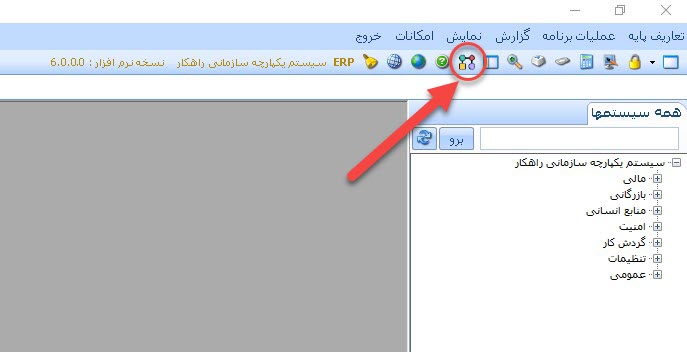
کارتابل را به شکل زیر خواهید دید. طبیعتاً در این مرحله کارتابل شما خالی است. بر روی دکمۀ "آغاز گردش کار جدید" کلیک کنید.
برای بزرگنمایی تصویر روی آن کلیک کنید
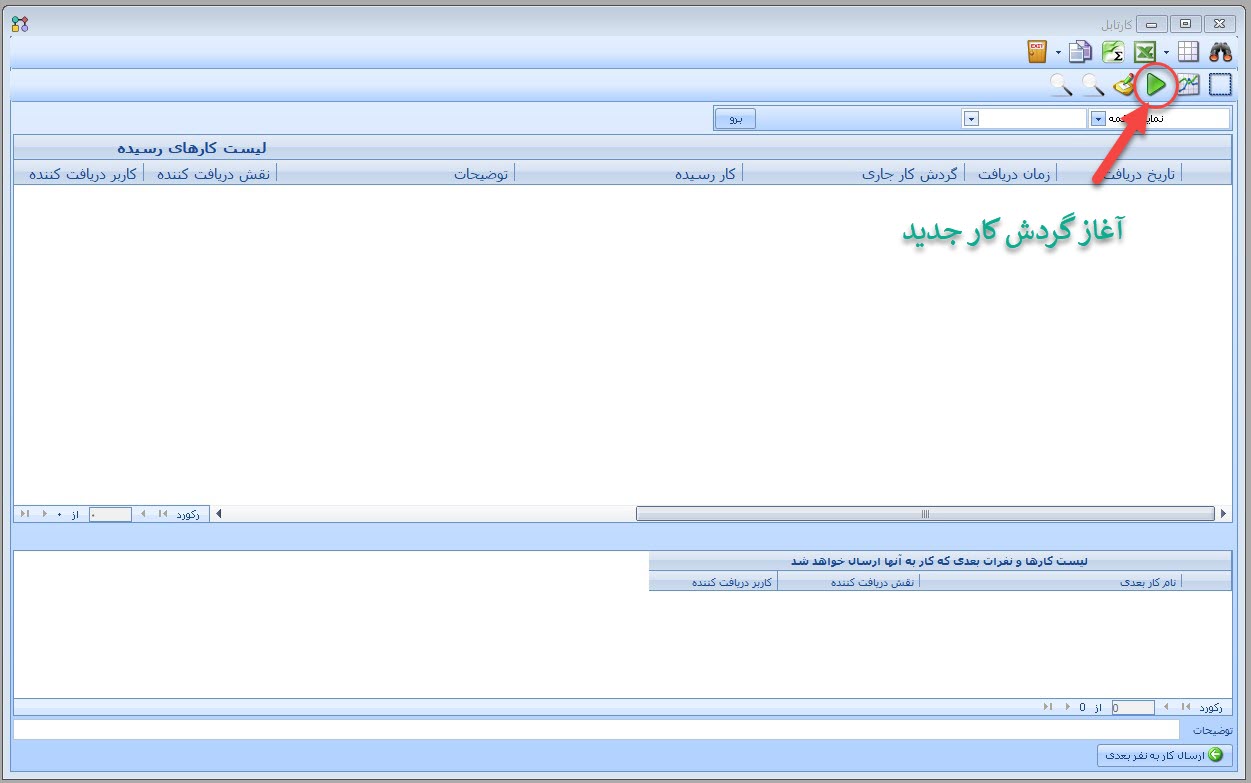
فرم "آغاز گردش کار جدید" مشابه تصویر زیر نمایان می شود. ابتدا در لیست گردش کار "فرآیند افزودن سند حسابداری" را انتخاب کنید. سپس در لیست نفرات "مینا غلامی" را انتخاب نمایید. اگر بخواهید می توانید مشابه تصویر زیر "توضیحاتی را هم برای گیرندۀ کار درج کنید. در نهایت بر روی دکمۀ "ایجاد کار جدید" کلیک کنید.
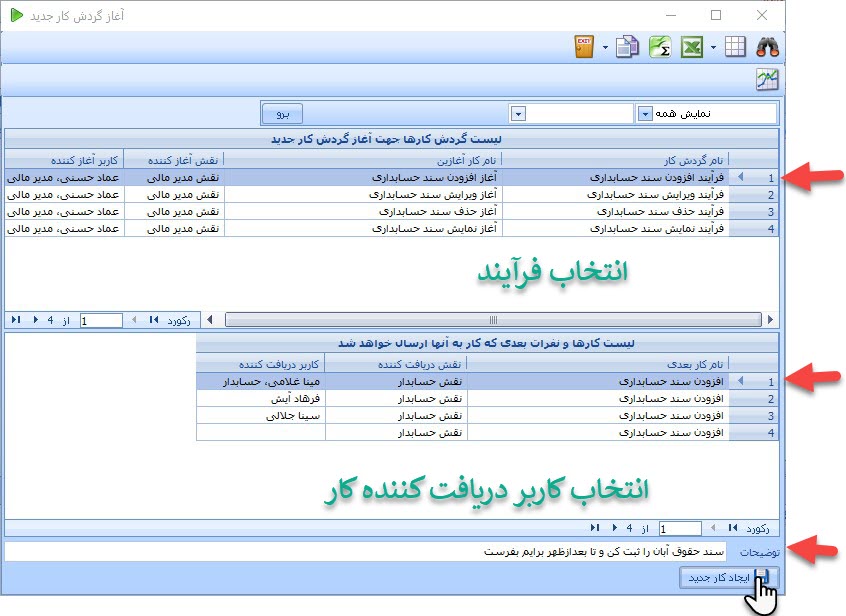
کار شما به عنوان مدیر مالی فعلاً تمام است و باید منتظر باشید تا حسابداری که کار را به او محول کرده اید، سند مربوطه را ثبت کرده و مجدداً برای شما ارسال کند.
2. افزودن سند حسابداری
هم اکنون با کاربر مینا غلامی که دارای نقش حسابدار می باشد وارد برنامه شوید و کارتابل را باز کنید. مشابه تصویر زیر خواهید دید که یک کار به شما محول شده است. جزییات کاملی در مورد تاریخ ارجاع، زمان، ارسال کننده، توضیحات ارسال کننده، خود کار و ... را مشاهده خواهید کرد. برای انجام این کار بر روی دکمۀ "انجام کار" کلیک کنید.
برای بزرگنمایی تصویر روی آن کلیک کنید
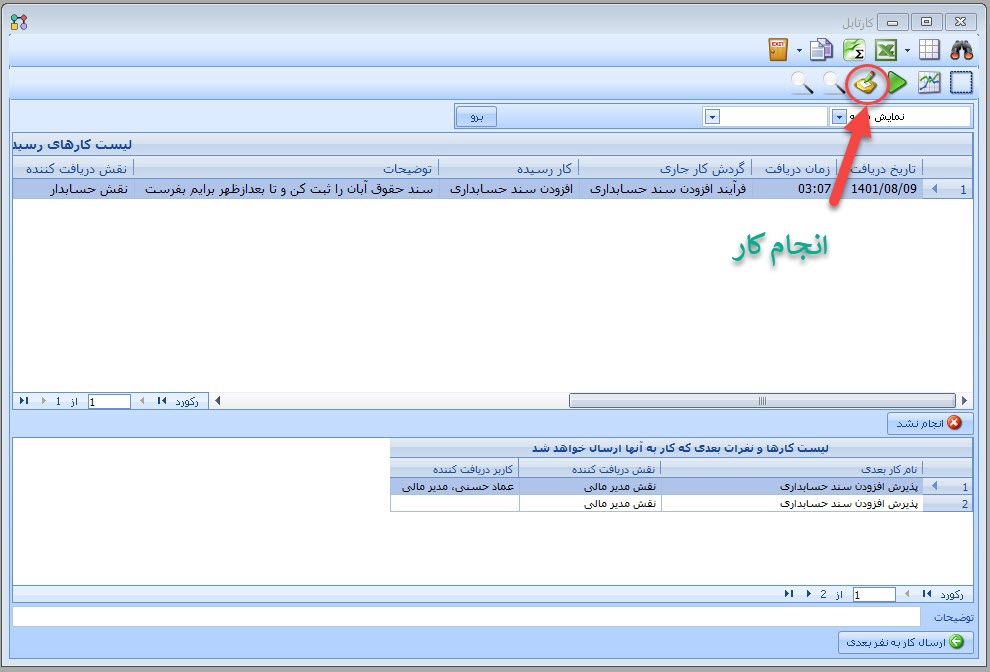
مشابه تصویر زیر فرم "ثبت سند حسابداری" باز می شود. یک سری ردیف به آن اضافه کنید و سند را ثبت نمایید.
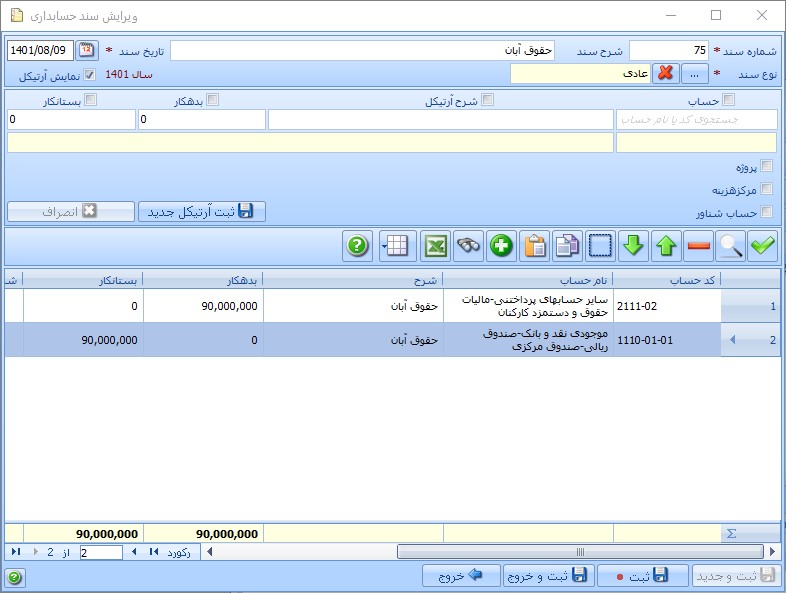
بعد از ثبت سند حسابداری، نتیجۀ کار در کارتابل به "افزوده شد" تغییر می کند و امکان ارسال آن به نفر بعدی که در اینجا مدیر مالی است فراهم می شود. کار را به مدیر مالی ارسال کنید.
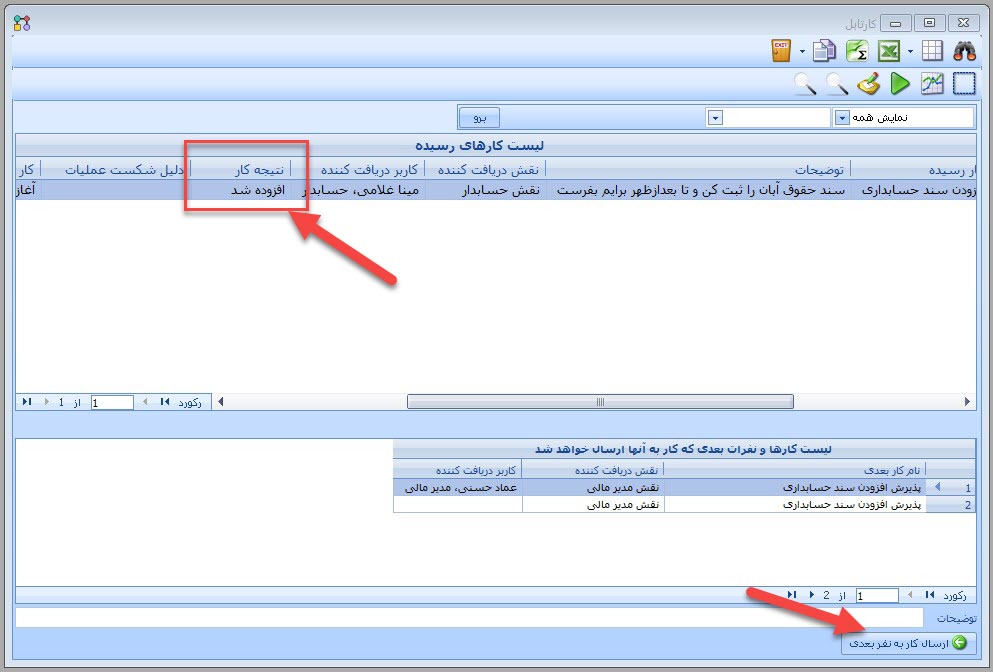
کار شما به عنوان حسابدار تمام است و باید منتظر بنشینید تا کارهای بعدی به شما محول شود.
3. پذیرش افزودن سند حسابداری
هم اکنون با نقش مدیر مالی وارد برنامه شوید و کارتابل را باز کنید. کار مربوطه را در کارتابل انتخاب کرده و بر روی دکمۀ "نمایش کار قبلی" کلیک کنید.
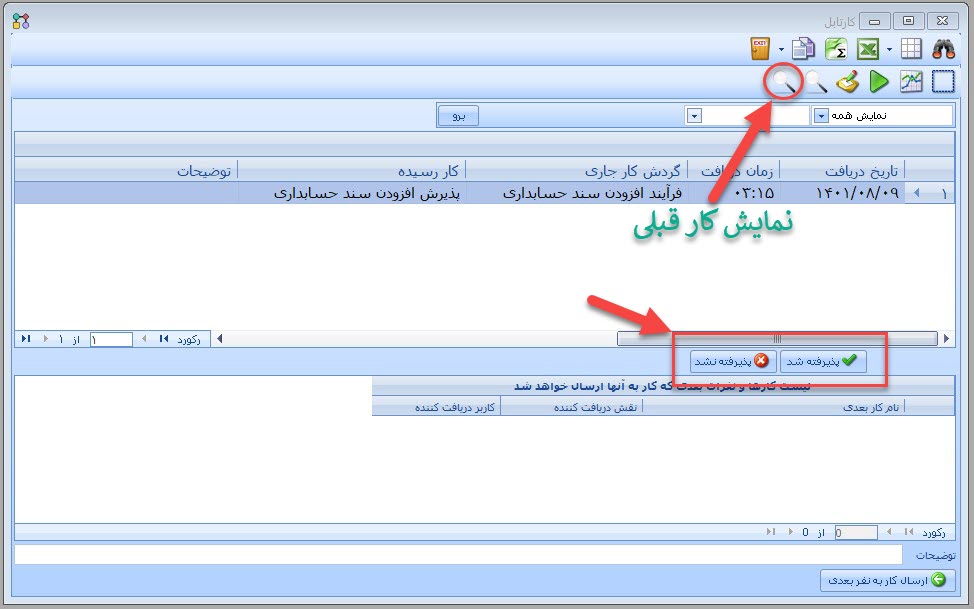
با انجام این کار می توانید سند حسابداری مربوطه را ببینید. توجه داشته باشید که این اطلاعات در حال حاضر صرفاً در سیستم گردش کار هستند و هنوز هیچ سند حسابداری واقعی اضافه نشده است. شما دو گزینه دارید. یا اینکه سند را پذیرش کنید و یا اینکه آن را نپذیرید. در اینجا ما می پذیریم. بر روی دکمۀ "پذیرفته شد" کلیک کنید.
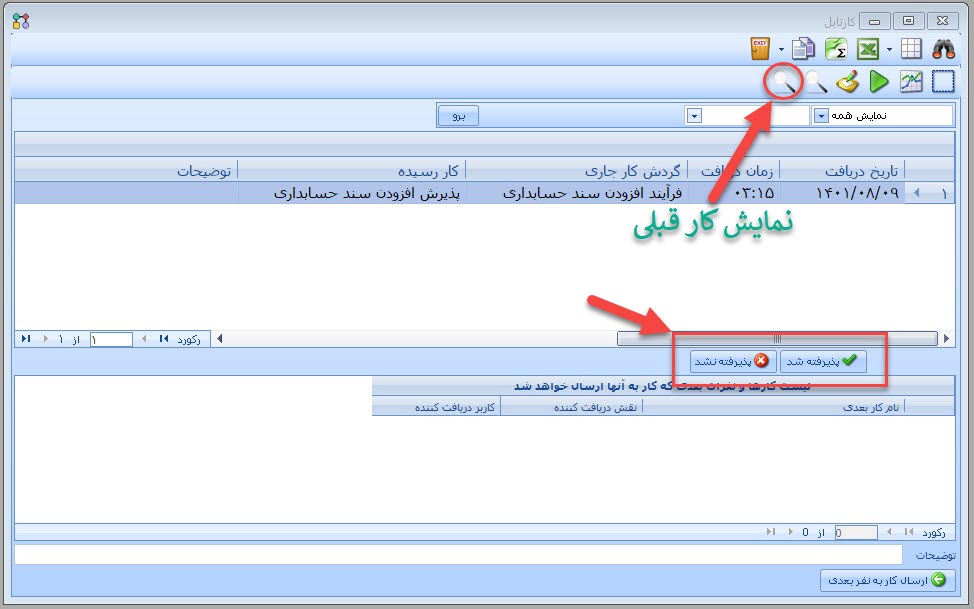
نکته: با توجه به اینکه سند را می پذیرید یا رد می کنید، کار بعدی و نفرات بعدی متفاوت خواهند بود. در اینجا بعد از پذیرش سند، کار "انجام افزودن سند حسابداری" به نفر بعدی که در اینجا حسابدار است محول می شود. دقت کنید که الزامی ندارید که حتما همان حسابدار قبلی یعنی مینا غلامی را انتخاب کنید و برای کنترل بیشتر صحت کار می توانید این کار را به فرد دیگری محول کنید. ما به همان مینا غلامی ارسال می کنیم.
4. انجام افزودن سند حسابداری و پایان افزودن سند حسابداری
با کاربر مینا غلامی که حسابدار است، وارد برنامه شوید و کارتابل را باز کنید و بر روی دکمۀ انجام کار کلیک کنید. همانطور که در تصویر زیر هم مشهود است، این بار همان دکمه کار متفاوتی را انجام می دهد. یک پیام به شما نشان داده می شود و از شما جهت انجام افزودن سند حسابداری تایید می خواهد. در واقع بسته به کار موجود در کارتابل، این دکمه کار متفاوتی را انجام خواهد داد.
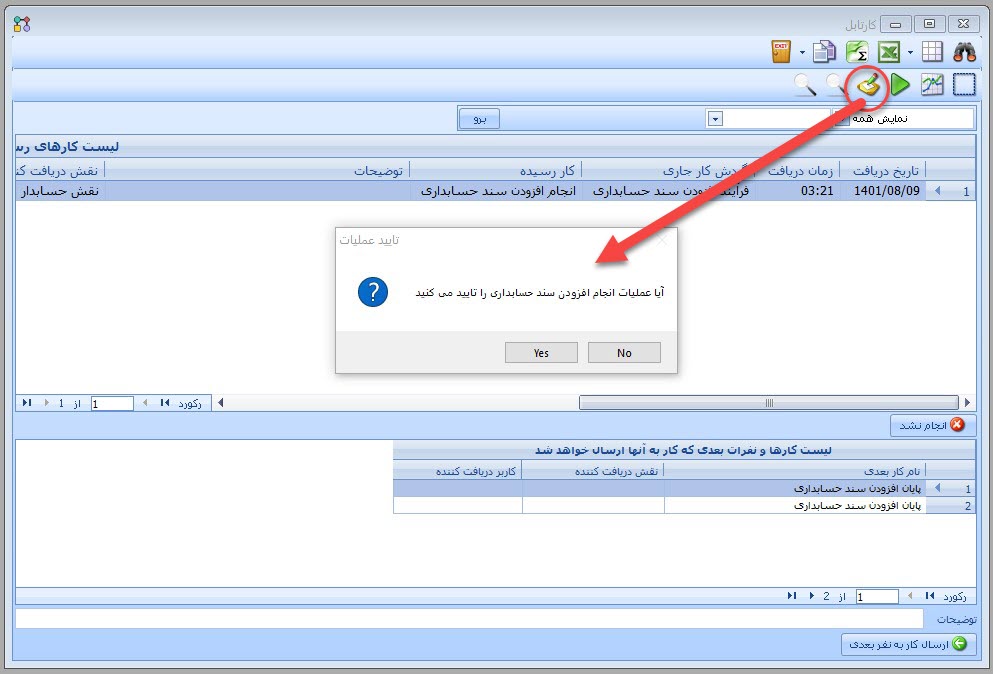
با تایید عملیات سند حسابداری شما در سیستم به صورت واقعی ایجاد می گردد و در گزارشات حسابداری قابل مشاهده خواهد بود. در اینجا تنها گزینۀ موجود برای شما اینست که "پایان افزودن سند حسابداری" را انتخاب کنید. با انجام این کار، کارتابل شما خالی می شود و آماده هستید که سایر وظایف محوله را انجام دهید.
توجه: اگر کار توسط مدیر مالی پذیرش نمی شد، می توانست جهت ویرایش دوباره به همان حسابدار یا فرد دیگری محول شود. حتی این امکان در این فرآیند نیز دیده شده است که در صورت عدم پذیرش کار توسط مدیر مالی، بدون اینکه افزودنی انجام شود کار به پایان برسد.
برای مشاهده فهرست کامل آموزشهای این دوره بر روی لینک زیر کلیک کنید :





نمایش دیدگاه ها (0 دیدگاه)
دیدگاه خود را ثبت کنید: